
VovSoft Desktop Diary(日记软件)
v1.3 免费版- 介绍说明
- 下载地址
- 精品推荐
- 相关软件
- 网友评论
VovSoft Desktop
Diary提供日记编辑功能,可以通过这款软件帮助用户编辑简单的日记内容,也可以将软件作为待办事项处理,选择任意一天就可以输入待办的事项,以后就可以直接在日历界面查看每天需要执行的工作,软件界面还是非常简单的,顶部区域显示日历月份,方便用户切换任意一天查看内容,底部输入文字编辑区域,支持输入文字,支持粘贴文字,支持从TXT导入文字,从RTF导入文字,轻松编辑每一天的日记和任务,需要就可以下载使用!
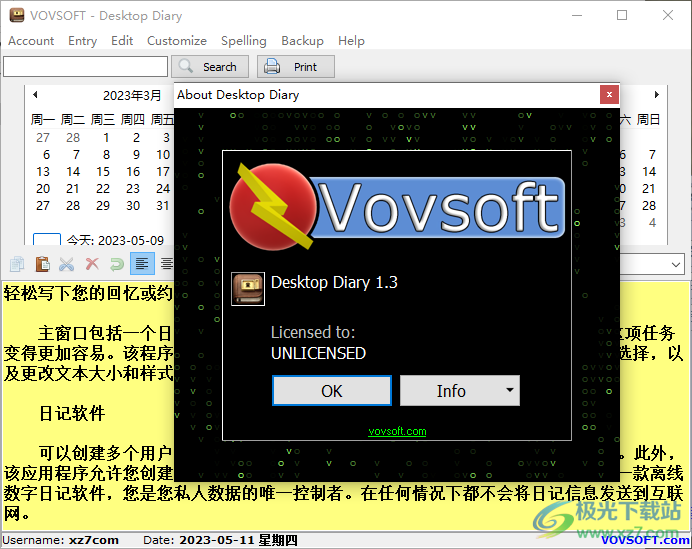 日记软件)">
日记软件)">软件功能
1、VovSoft Desktop Diary就可以让用户在日历界面上输入日记内容
2、可以在软件界面显示很多日历,可以点击任意月份编辑日记
3、支持文字输入,可以在软件界面编辑日记文字,可以调整对齐方式,可以设置加粗,可以设置文字颜色,设置字号
4、支持导入功能,你可以从TXT、RTF导入文本到软件作为日记
5、支持粘贴功能,可以将网页遇到的文本内容,其他软件的文本复制到这款软件保存
6、可以在软件输入工作任务,可以输入待办任务,可以输入提醒任务
7、点击任意一天就可以将工作提醒输入到软件,可以输入今天的工作内容,可以输入明天的工作安排
8、支持备份和导出功能,可以对软件编辑的全部日记内容备份,避免数据丢失
9、支持导出到word文档, 支持导出到html文件,支持导出TXT文本
软件特色
1、VovSoft Desktop Diary界面功能简单,可以在软件搜索日历内容
2、如果不知道日历、待办任务是哪一天设置的,可以输入关键词查询
3、输入中文、英文关键词查询全部日记,符合条件的日记就可以在软件显示
4、支持主题设置功能,可以在软件切换界面的主题,可以切换默认的字体
5、主窗口包括一个日历,可用于在日期/条目之间导航,内置的搜索功能可以使这项任务变得更加容易。
6、该程序具有多种主题,让您可以在系统上安装的任何字体之间进行选择,以及更改文本大小和样式
使用方法
1、将VovSoft Desktop Diary安装到电脑,点击下一步
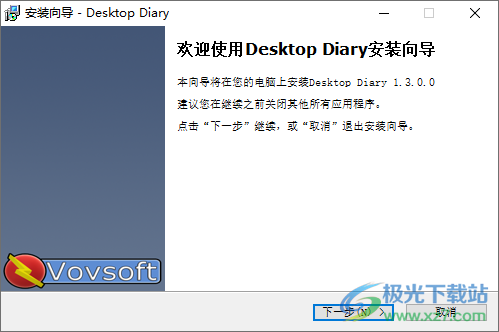
2、提示软件的创建账号界面,点击OK按钮设置新的账号
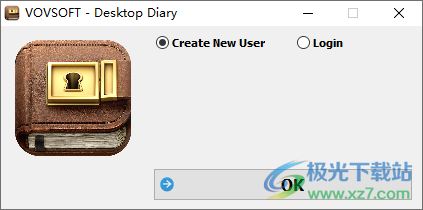
3、输入用户名字,设置密码,设置邮箱地址,点击OK按钮就可以申请账号
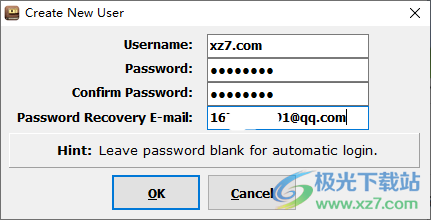
4、如图所示,进入软件就可以在底部输入文字内容,可以在日历界面选择一天输入日记内容
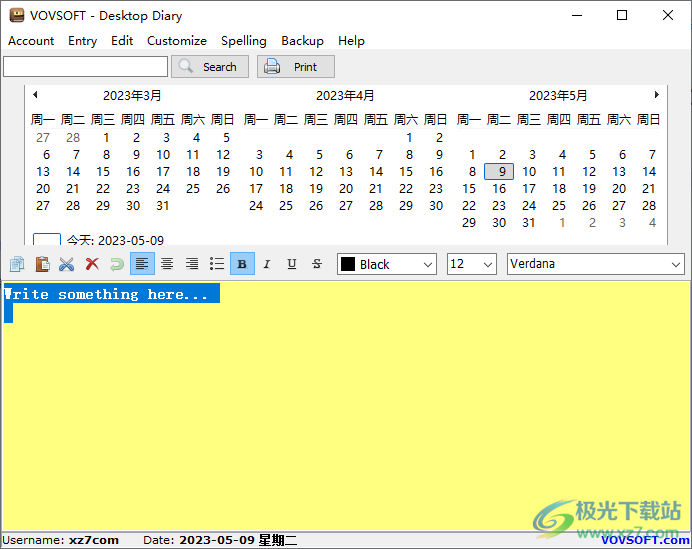
5、编辑区域可以调整文字格式,支持文字颜色设置,支持字号,字体设置
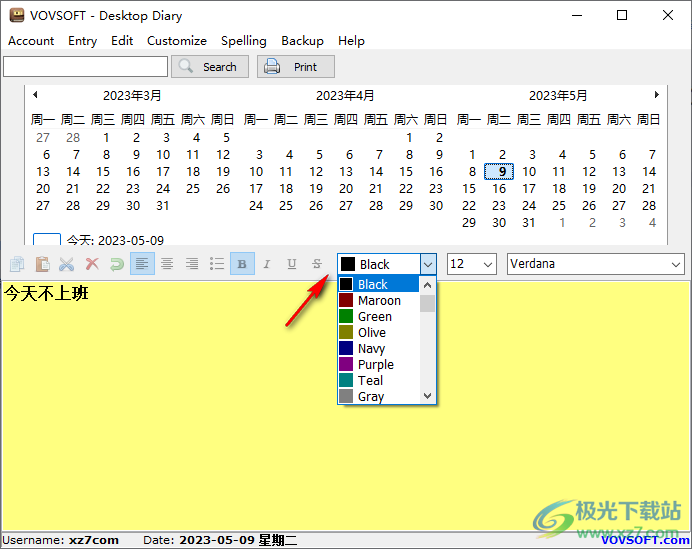
6、顶部是日历显示界面,每个月份都可以查看日历,鼠标点击任意一天就可以在底部输入文字内容
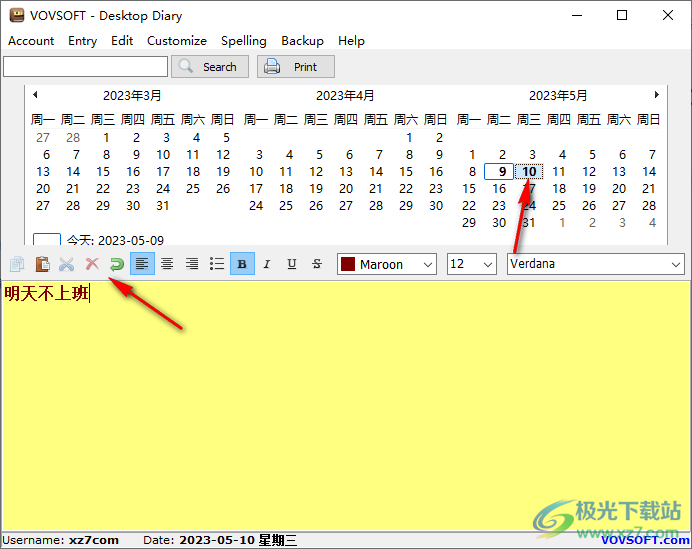
7、可以复制其他文字到软件粘贴,将网页内容,Word内容,TXT内容复制到这款软件作为日记
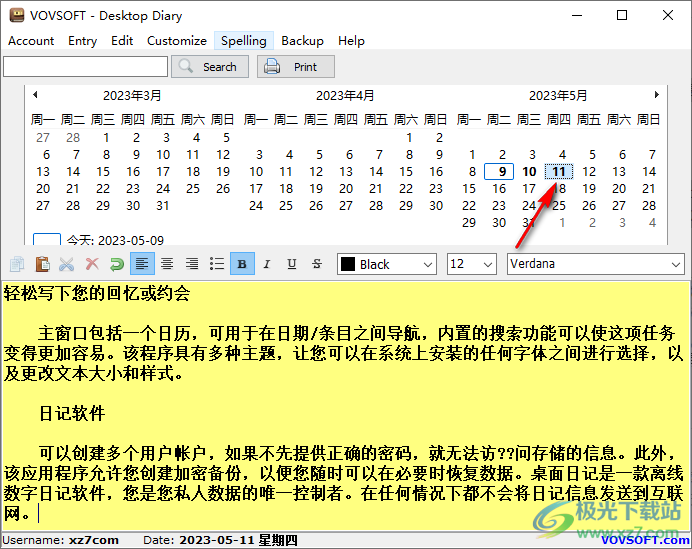
8、您也可以查看软件的帮助内容,可以编辑许可证
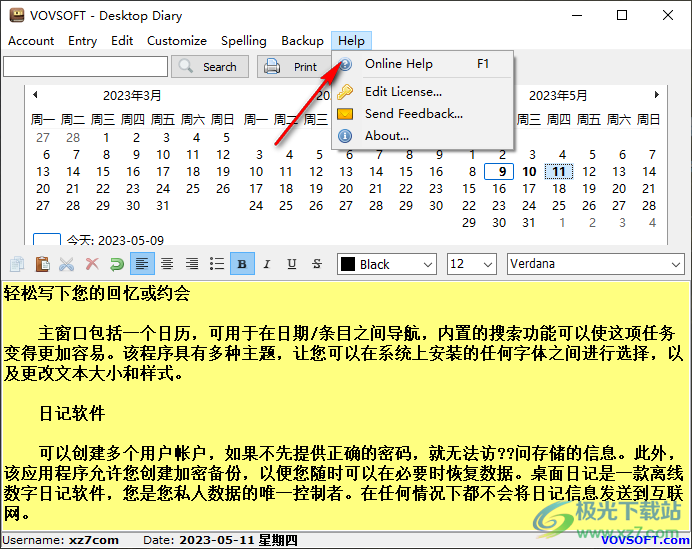
9、搜索界面,输入日记的内容就可以开始搜索,可以弹出符合搜索结果的日期,点击日期就可以打开日记内容
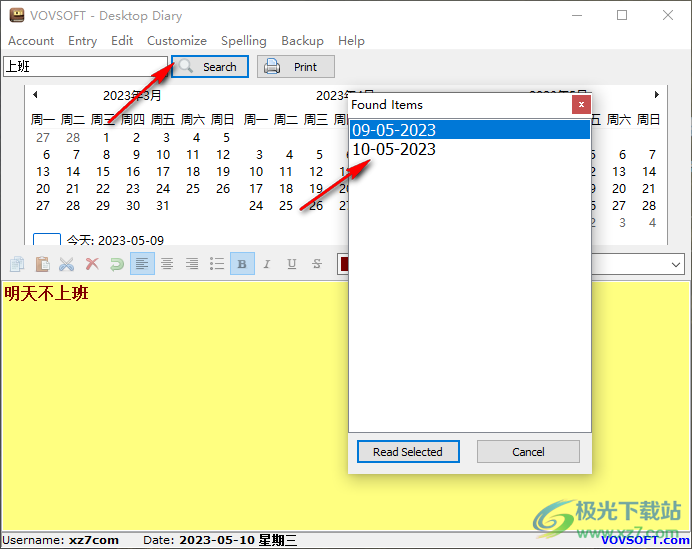
10、备份功能,可以导出软件的日记备份,可以导入之前备份的内容到软件打开,也可以保存Word
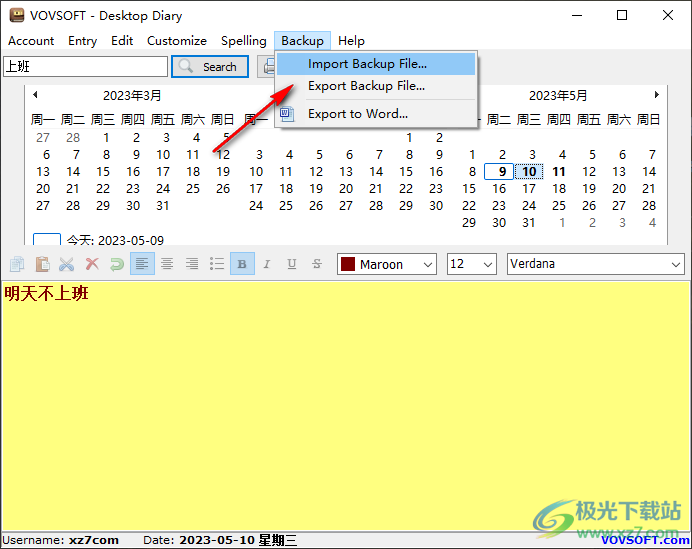
11、格式设置功能,支持句子的第一个字母大写、行的第一个字母大写
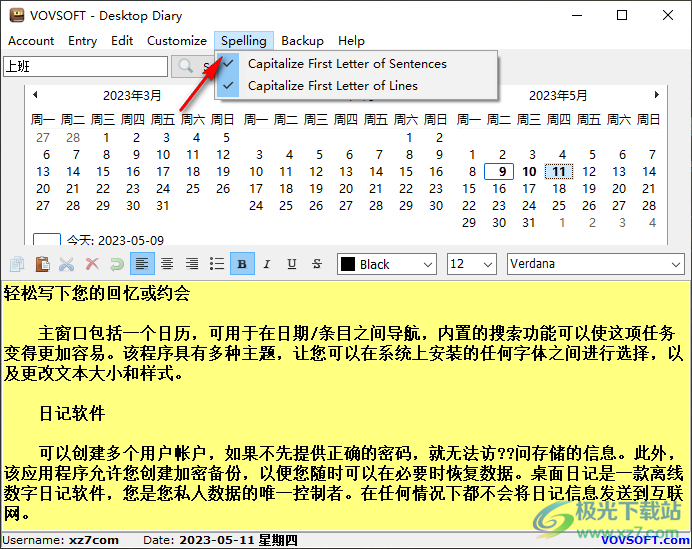
12、自定义设置界面:更改默认字体、更改背景颜色、一周的第一天、主题、突出显示粗体填充的天数
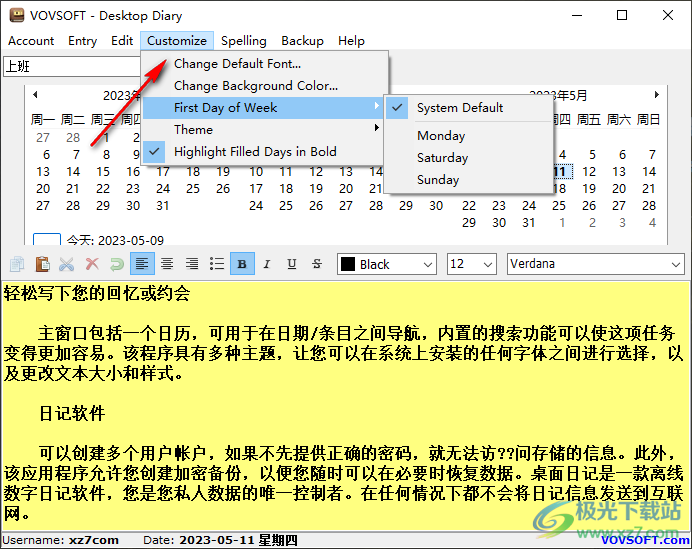
13、从TXT加载、从RTF加载、导出到TXT、导出到RTF、导出为HTML、导出到Word
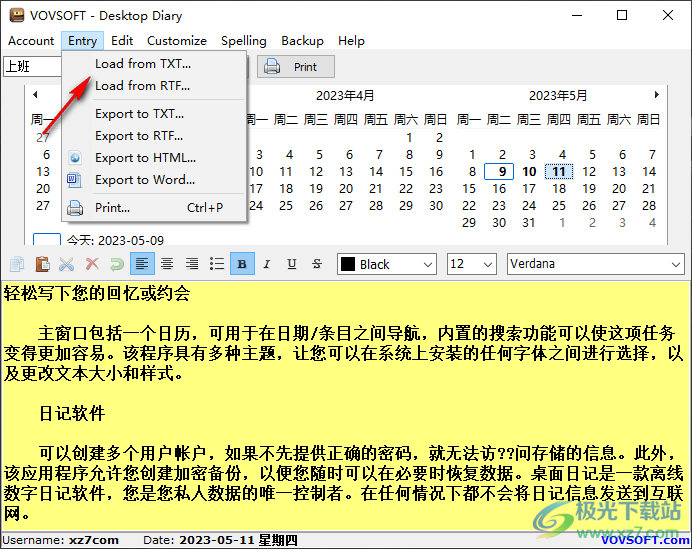
14、Logout注销、Change Password.更改密码。、Change Recovery E-mail更改恢复电子邮件、Remove Account删除帐户
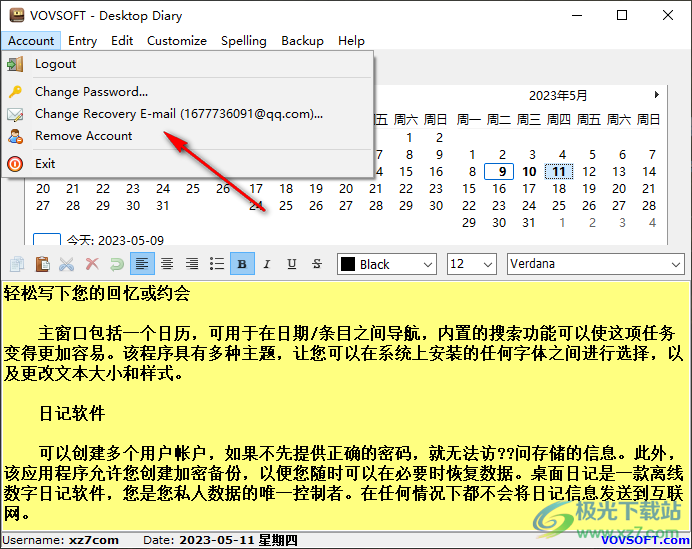
下载地址
- Pc版
VovSoft Desktop Diary(日记软件) v1.3 免费版
本类排名
- 1 HashVerification哈希值校验工具v1.1 免费版
- 2 mindmanager2019最新版官方版
- 3 Visual TimeAnalyzer(电脑使用情况分析)v2.0 官方版
- 4 桌面记事本提醒软件v1.0 免费绿色版
- 5 cad电子签名生成器v1.0.0.0 绿色免安装版
- 6 奇妙清单电脑版v3.19.7 官方版
- 7 yaahp(层次分析法软件)v12.9.8167.29143 官方版
- 8 小米步数同步PCv1.1 免费版
- 9 ByteScout BarCode Reader(条形码识别软件)v11.6.2.2053 官方版
- 10 Vovsoft Find And Replace Multiple Files(文本替换)v2.2 官方版
本类推荐
装机必备
换一批- 聊天
- qq电脑版
- 微信电脑版
- yy语音
- skype
- 视频
- 腾讯视频
- 爱奇艺
- 优酷视频
- 芒果tv
- 剪辑
- 爱剪辑
- 剪映
- 会声会影
- adobe premiere
- 音乐
- qq音乐
- 网易云音乐
- 酷狗音乐
- 酷我音乐
- 浏览器
- 360浏览器
- 谷歌浏览器
- 火狐浏览器
- ie浏览器
- 办公
- 钉钉
- 企业微信
- wps
- office
- 输入法
- 搜狗输入法
- qq输入法
- 五笔输入法
- 讯飞输入法
- 压缩
- 360压缩
- winrar
- winzip
- 7z解压软件
- 翻译
- 谷歌翻译
- 百度翻译
- 金山翻译
- 英译汉软件
- 杀毒
- 360杀毒
- 360安全卫士
- 火绒软件
- 腾讯电脑管家
- p图
- 美图秀秀
- photoshop
- 光影魔术手
- lightroom
- 编程
- python
- c语言软件
- java开发工具
- vc6.0
- 网盘
- 百度网盘
- 阿里云盘
- 115网盘
- 天翼云盘
- 下载
- 迅雷
- qq旋风
- 电驴
- utorrent
- 证券
- 华泰证券
- 广发证券
- 方正证券
- 西南证券
- 邮箱
- qq邮箱
- outlook
- 阿里邮箱
- icloud
- 驱动
- 驱动精灵
- 驱动人生
- 网卡驱动
- 打印机驱动
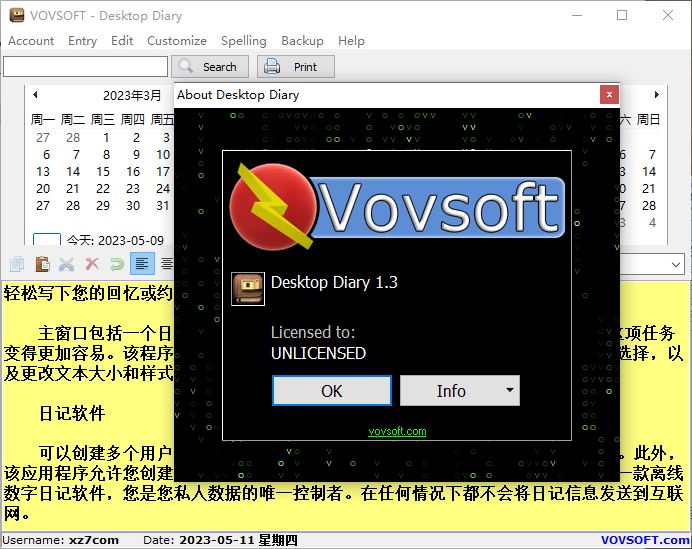





































网友评论